オブジェクト スナップ モード
実行オブジェクト スナップとしてオンにすることができるオブジェクト スナップを一覧表示します。
Endpoint
幾何学オブジェクトの最も近い端点またはコーナーにスナップします。
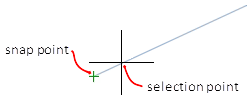
Midpoint
ジオメトリックオブジェクトの中点にスナップします。
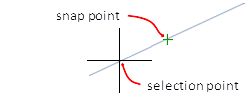
中心
円弧、円、楕円、または楕円弧の中心にスナップします。
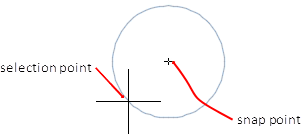
Geometric Center 閉じたポリラインとスプラインのセントロイドにスナップします。
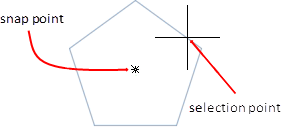
ノード
点オブジェクト、寸法定義点、または寸法テキストの原点にスナップします。
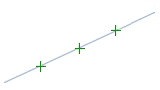
象限
円弧、円、楕円、または楕円弧の象限点にスナップします。
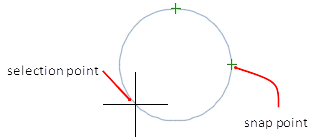
交差点
幾何学的オブジェクトの交差点にスナップします。
以下に示すような拡張交差は、実行中のオブジェクトスナップとしてではなく、コマンド中のオーバーライドとしてのみ利用可能です。
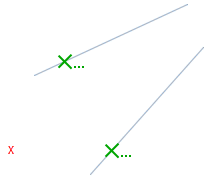
交点と拡張交点は、3D ソリッドのエッジまたはコーナーでは機能しません。
延長
オブジェクトの終点にカーソルを置くと、一時的に延長線または円弧が表示されるので、延長線上の点を指定することができます。
挿入
属性、ブロック、テキストなどのオブジェクトの挿入ポイントにスナップします。
垂直
選択された幾何学オブジェクトに垂直な点にスナップします。
描画中のオブジェクトが複数の垂直スナップを完了する必要がある場合、遅延垂直スナップ モードが自動的にオンになります。 線、円弧、円、ポリライン、レイ、X線、マルチライン、または 3D ソリッドエッジなどのオブジェクトを、垂直線を描くためのオブジェクトとして使用することができます。 このようなオブジェクトの間に垂直線を描くには、Deferred Perpendicularを使用することができます。 カーソルがDeferred Perpendicularスナップポイント上を通過すると、AutoSnap™ツールチップとマーカーが表示されます。
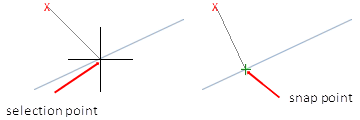
接線
円弧、円、楕円、楕円弧、ポリライン円弧、またはスプラインの接線にスナップすることができます。
描画中のオブジェクトが複数の接線スナップを完了する必要がある場合、Deferred Tangent スナップ モードが自動的にオンになります。 このモードを使用して、円弧、ポリライン円弧、または円に接する線または x 線を描くことができます。 カーソルがDeferred Tangentスナップポイント上を通過すると、マーカとAutoSnapツールチップが表示されます。
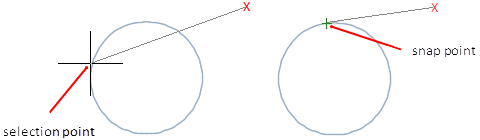
Nearest
円弧、円、楕円、楕円弧、線、点、ポリライン、線、スプライン、X線などのオブジェクト上の最も近い点にスナップします。
Apparent Intersection
3D空間では交差していないが、現在のビューでは交差しているように見える2つのオブジェクトの視覚的な交差点にスナップします。
Extended Apparent Intersectionは、オブジェクトがその自然なパスに沿って拡張された場合に交差するように見えるオブジェクトの想像上の交差点にスナップします。 ApparentおよびExtended Apparent Intersectionは、3Dソリッドのエッジまたはコーナーでは機能しません。
Parallel
新しい線分、ポリライン セグメント、レイ、または X 線が、カーソルを置いて特定した既存の線形オブジェクトに平行になるように制限します。
線形オブジェクトの最初の点を指定した後、平行オブジェクトスナップを指定します。 他のオブジェクトスナップモードとは異なり、角度が取得されるまでカーソルを移動し、別の線形オブジェクトにカーソルを合わせます。 その後、カーソルを作成中のオブジェクトの方に戻します。 オブジェクトのパスが前の直線オブジェクトと平行になると、アライメントパスが表示され、それを使って平行オブジェクトを作成することができます。
Select All
実行中のすべてのオブジェクトスナップモードをオンにします。
Clear All
実行中のすべてのオブジェクトスナップモードをオフにします。
